Anh em kỹ sư xây dựng và anh em kiến trúc sư thường mắc lỗi khi nhập tọa độ vào phần mềm Autocad. Trong đó có hai lỗi cơ bản là đơn vị và hệ trục.
Lỗi nhập đơn vị đo trong Autocad
Khi nhập tọa độ hay kích thước anh em kỹ sư xay dựng và kiến trúc sư thường cài đặt đơn vị là mm trong phần Option của Autocad. Sau đó anh em kỹ sư và kiến trúc sư thoải mái nhập kích thước của vật thể anh em muốn thiết kế. Nếu chiều dài của một căn nhà là 20m thay vì nhập 20.000m thì anh em nhập 20,000mm. Nếu thiết kế trên bản vẽ chỉ quan tâm đến kích thước để thi công thì không có vấn đề gì xẩy ra. Con số 20,000mm bạn hiểu đó là 20m là đúng chuẩn. Nhưng nếu bản vẽ của bạn ngoài kích thước, diện tích, và hình dạng của vật thể bạn thiết kế bạn cần triển khai bản vẽ đó ra vị trí của chúng ngoài thực địa thì đó là cả một vấn đề.
Đưa bản vẽ thiết kế lên bản vẽ hiện trạng hoặc bình đồ
Khi chủ đầu tư hoặc chủ nhà cung cấp cho bạn một file bản vẽ hiện trạng hoặc một file bình đồ tuyến, bạn đưa bản vẽ thiết kế lên bản vẽ hiện trạng hay bình đồ thì thấy không phù hợp.
Bản vẽ hiện trạng vị trí hoặc bình đồ tuyến đã được đơn vị Dịch vụ đo đạc đo vẽ và biên tập đúng vị trí, hình thể, kích thước và diện tích của thửa đất hoặc tuyến đường, kênh, mương ngoài thực địa. Khi bạn thiết kế với kích thước không phù hợp thì việc gắn vị trí sẽ không ăn nhập với nhau.
Khi bạn hiểu đơn vị bạn cài đặt trên Autocad mà bạn thiết kế là mm
Đây là vấn đề mà hầu hết anh em kỹ sư xây dựng và kiến trúc sư hiểu sai vấn đề. Tại sao những kỹ sư trắc địa hoạt động trong lĩnh vực Dịch vụ đo đạc khẳng định hiểu đơn vị mm của anh em kỹ sư xây dựng và kiến trúc sư hiểu sai. Để chứng minh điều này chúng ta đưa một bản vẽ thiết kế lên bản vẽ hiện trạng ta thấy kích thước trên bả vẽ hiện trạng vị trí ngắn hơn rất nhiều so với kích thước trên bản thiết kế. Sự chênh lệch đó đúng bằng 1000 lần, nếu trên bản vẽ thiết kế ta thiết kế một vật có độ dài 1000mm thì ta dim được giá trị là 1000m. Anh em kỹ sư và kiến trúc sư sẽ phản biện rằng do anh em kỹ sư trắc đạc hay các công ty dịch vụ đo đạc nhập sai số liệu tọa độ dẫn tới sự không đồng bộ về kích thước giữa thiết kế và hiện trạng vị trí trên bản đồ, bình đồ.
Khi nhập tọa độ của vị trí điểm trên bản vẽ hiện trạng vị trí bằng đơn vị mm
Bạn cảm thấy không hài lòng với anh em trắc đạc và cho rằng họ hiểu sai vấn đề khi đó bạn nhập tọa độ theo đơn vị mm như khi bản nhập kích thước trong bản vẽ thiết kế. Khi nhập tọa độ các điểm góc ranh hoặc tọa độ tim đường theo đơn vị bạn hiểu là mm thì tọa độ X trong trắc địa thành 10 số và không có dấu chấm ngăn cách giữa mét và dm, tọa độ Y sẽ là 9 số. Khi bạn nhập tọa độ như vậy sau đó đo kích thước sẽ có sự khác biệt rất lớn so với khoảng cách thiết kế. Khi đó Autocad sẽ hiểu 10 số tức là hàng chục triệu và 9 số là hàng triệu và khoảng cách của nó sẽ rất lớn.
Cách nhập tọa độ vào Autoacad sao cho đúng
Nhập thủ công bằng tay thì Y trước X sau
Nếu bạn nhập tọa độ vào Autocad với số lượng điểm ít thì có thể nhập thủ công bằng tay. Khi đó ta có thể nhập bằng lệnh Line, pline hoặc Circle đều được. Lưu ý sau khi nhập lệnh xong ta nhập tọa độ Y trong bảng tọa độ góc ranh của hệ tọa độ VN 2000. Lưu ý nhập dấu chấm (.) ngăn cách giữa mét và dm, sau đó nhập dấu phẩy (,) ngăn cách giữa trục Y và trục X.
Nhập tọa độ bằng phần mềm
Tùy thuộc vào loại phần mềm bạn định dạng tọa độ cho đúng chuẩn khuôn dạng phù hợp để phun điểm lên Autocad cho đúng. Nếu khuôn dạng phần mềm yêu cầu nhập tọa độ theo kiểu PXYZC thì bạn đưa định dạng tọa độ về đúng chuấn theo thứ tự là P tức là Point nghĩa là số hiệu điểm, số thứ tự điểm, X là tọa độ X, Y là tọa độ Y, Z là độ cao và C là code tức là mã điểm.
Nhập tọa độ vào Autocad bằng tools Lisp Cad
Có một số bạn thì nhập tọa độ của điểm lên Autocad bằng tools hoặc Lisp Cad. Vế vấn đề nay chúng ta phải hỏi tác giả lập trình Tools hoặc Lisp Cad đó xem dịnh dạng tọa độ họ phun lên Autocad là dịnh dạng gì để cài đặt cho phù hợp.
Các bạn cần lưu ý khi gõ lệnh ID và bấm vào địa vật trên Autocad, trên Autocad sẽ hiện thị tọa độ. Trên Autocad hiển thị tọa độ X tức là tọa độ Y trong trắc địa, tọa độ Y tức là tọa độ X trong trắc địa.
Để tìm hiểu kỹ hơn các bạn xem thêm bài viết: “Hệ trục tọa độ trong lĩnh vực đo đạc và hệ trục tọa độ trong Autocad“

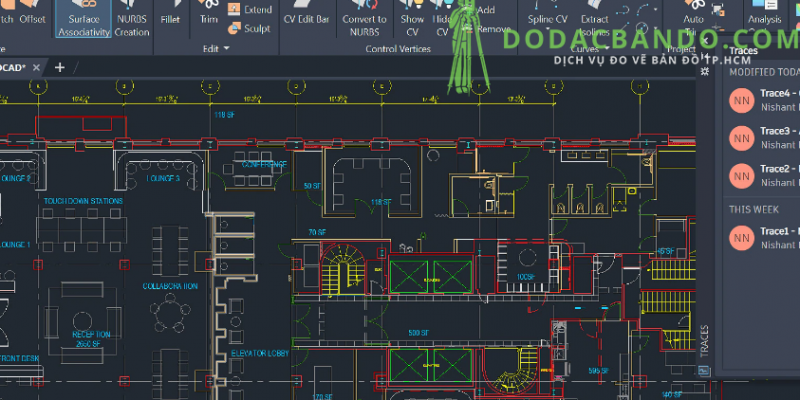




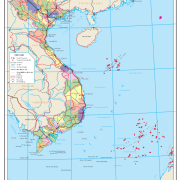




Bình luận